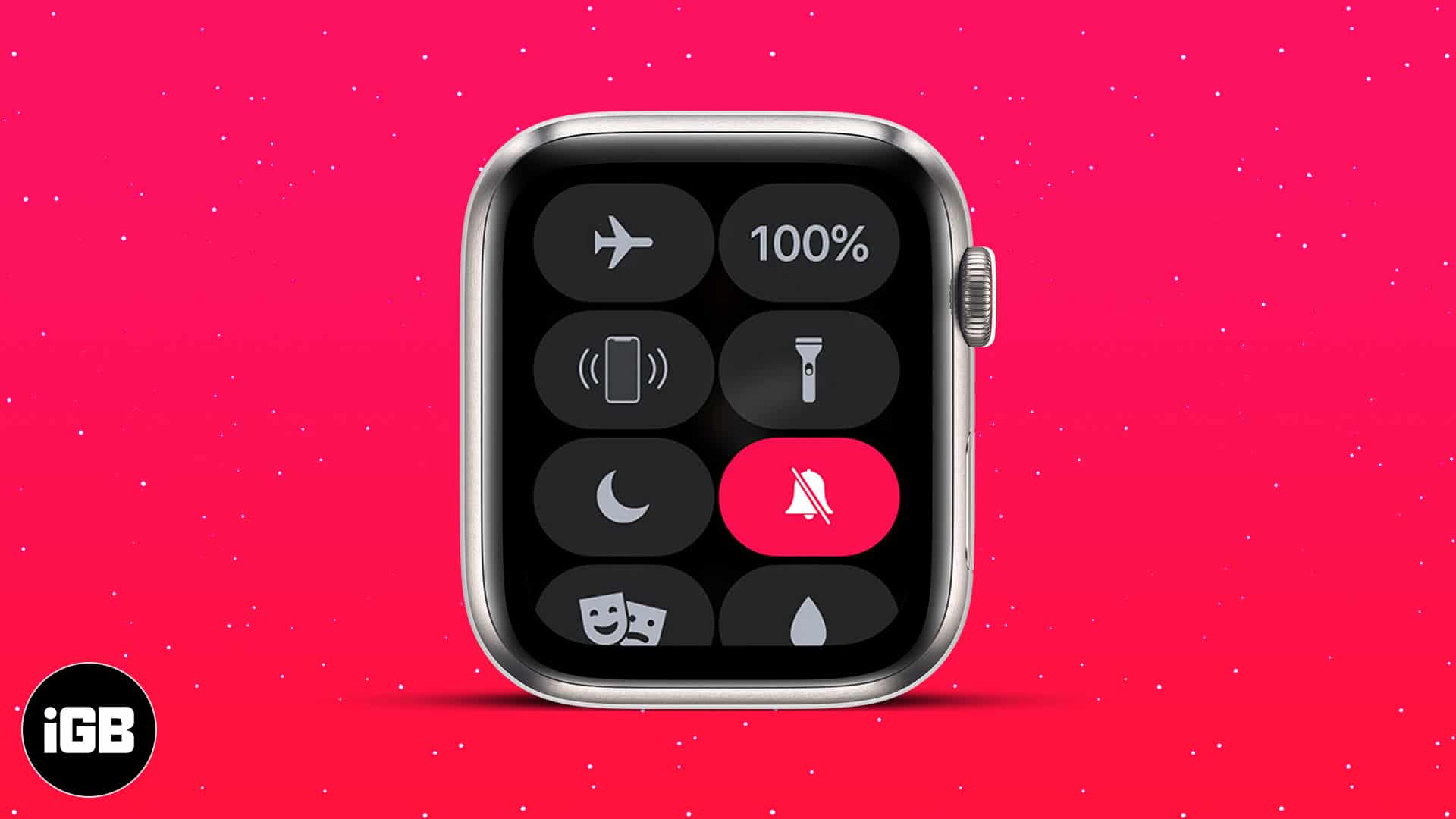
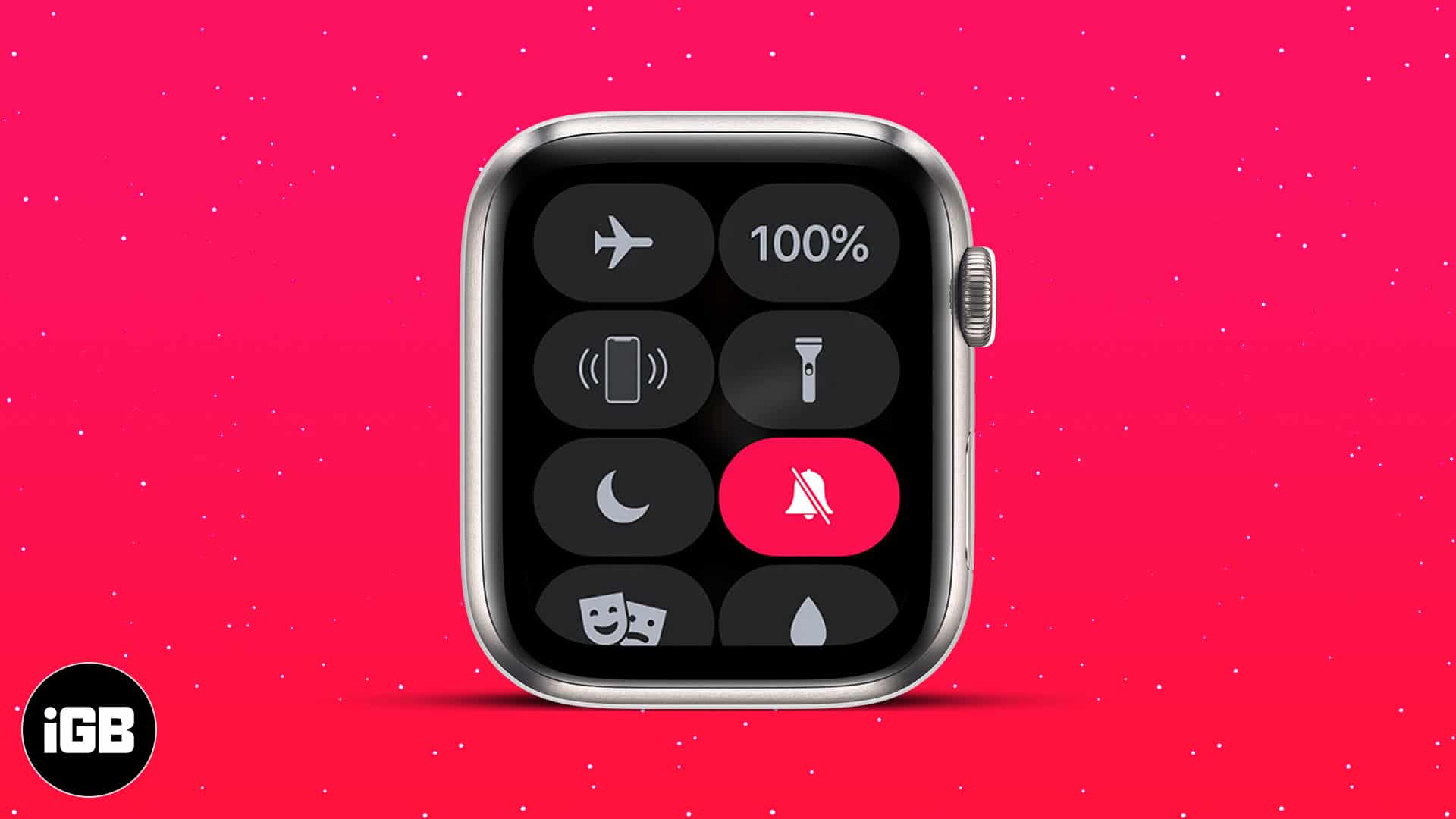
Az Apple Watch tökéletes társkészülék az iPhone -jához, mivel riasztásokat kínál a bejövő hívásokra, üzenetekre és egyéb értesítésekre, még akkor is, ha az iPhone nem a közelben. Noha ezek a riasztások biztosítják, hogy ne hagyj ki semmi fontos dolgot, néha bosszantóak lehetnek, különösen akkor, ha bekapcsolják az iPhone -on a csendes módot, de elfelejtik ugyanezt tenni az Apple Watch -on.
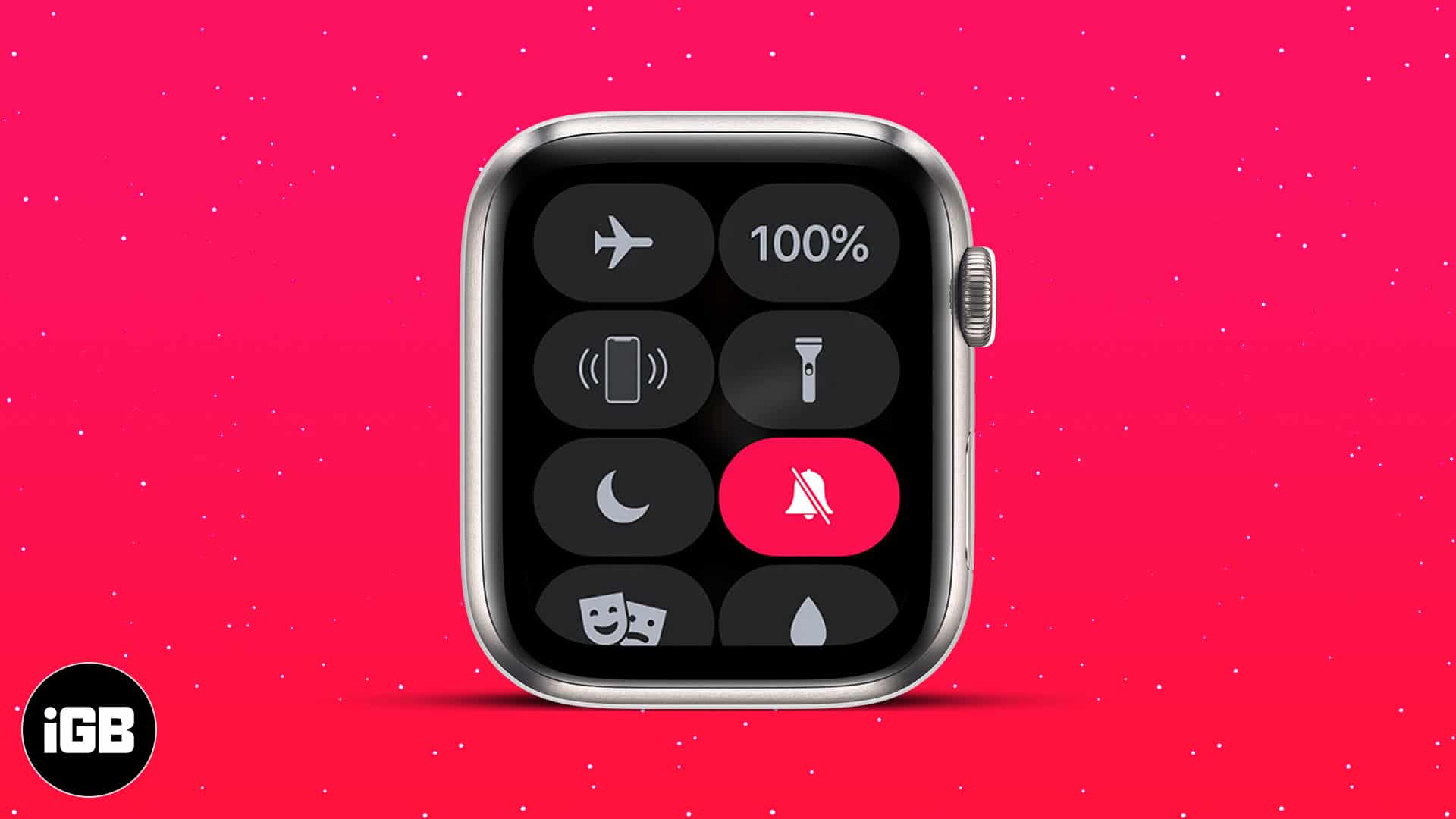
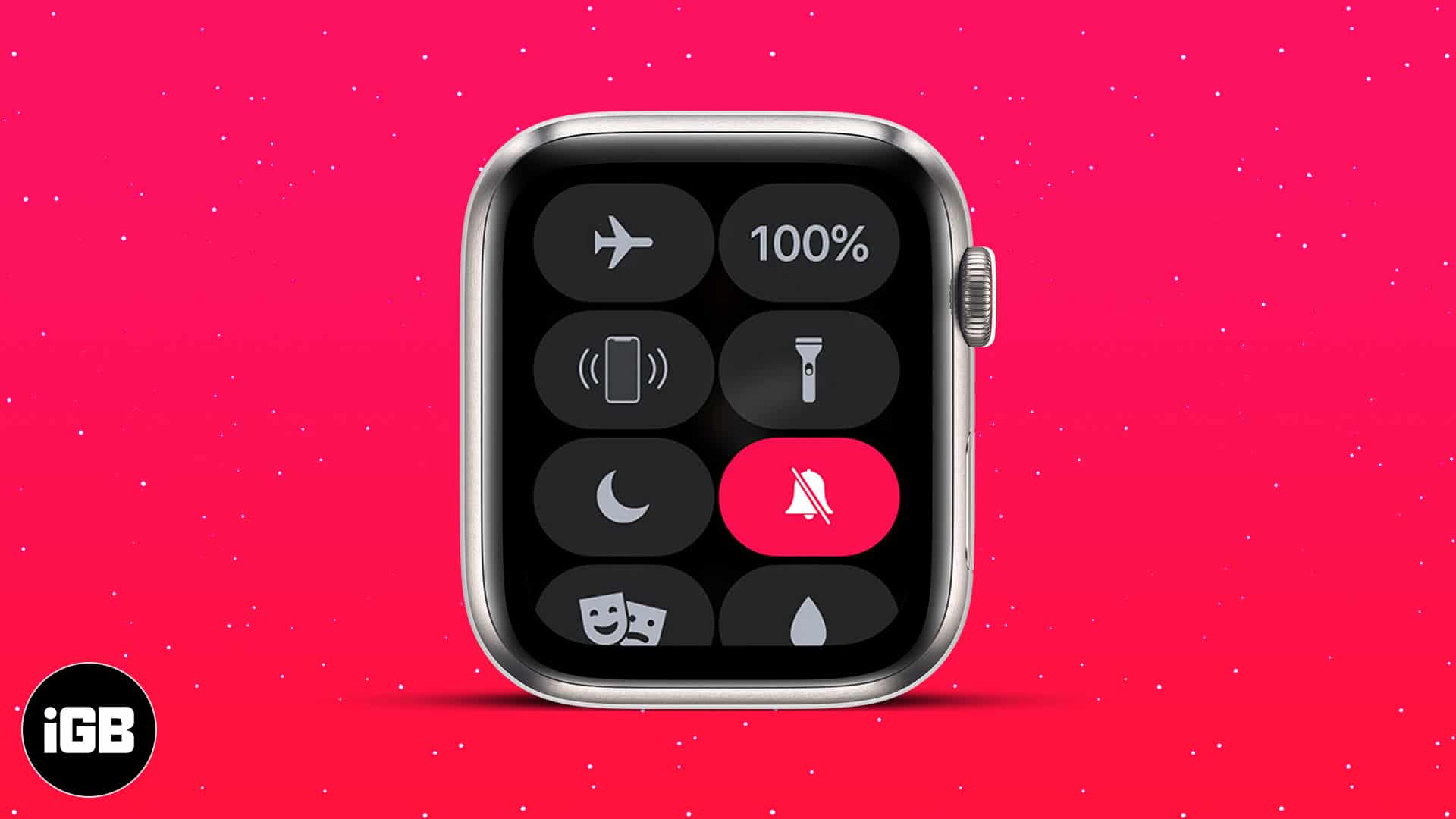
Az Apple Watch elnémításának ismerete hasznos azokban az esetekben, amelyek teljes csendet igényelnek, például egy fontos találkozó vagy alvás közben. Olvassa tovább, hogy megtanulja az Apple Watch elnémításának minden módját.
Mit jelent az Apple Watch elnémítása?
Az Apple Watch elnémítása egy módja annak, hogy ellenőrizze, hogyan viselkedik az Apple Watch hang és rezgés szempontjából, amikor egy riasztás megérkezik. Amikor elnémítja az Apple Watch -ot, az összes hang, beleértve a hívásokat, az üzeneteket és az alkalmazás értesítéseit is elnémítják. Az Apple Watch azonban továbbra is haptikus visszacsatolást (szelíd rezgéseket) használ, hogy figyelmeztesse Önt, hogy naprakészen maradjon, anélkül, hogy figyelmet fordítana a csendes környezetben.
Amikor az óráját elnémítják, egyes szolgáltatások továbbra is normál módon működnek:
- A riasztások továbbra is rezegnek, hogy figyelmeztessenek.
- Az időzítők zümmögnek a csuklóján.
- Az egészségügyi beállításaitól függően továbbra is pulzusszámot és zajt kaphat.
- A navigáció (térképek) vagy az edzések haptikája továbbra is működni fog, kivéve, ha kikapcsol.
Egyszerűen fogalmazva: az Apple Watch elnémítása arról szól, hogy hogyan értesítik Önt, nem pedig az értesítést.
Hogyan hallgathatunk egy almaórát
A csendes mód engedélyezésétől és a színházi mód használatától az Apple Watch tenyérrel történő lefedéséig az Apple többféle módszert kínál az órák elnémításához, mindegyik meghatározott forgatókönyvekhez tervezve. Vessen egy pillantást mindegyikre.
1. Engedélyezze a csendes módot
A fókuszmódokkal ellentétben nincs lehetőség a csendes módot tükrözni az iPhone és az Apple Watch között. Ezért engedélyeznie kell a csendes módot külön -külön az Apple Watch -on, ha egyelőre el akarja némítani a bejövő riasztásokat. Ezt megteheti a Beállítások alkalmazáson vagy a Vezérlőközponton keresztül, az alább látható módon.
Beállításokon keresztül:
- Nyissa meg a Beállítások alkalmazást, és menjen a Sound & Haptics oldalra.
- Itt váltson a Silent mód opcióra.
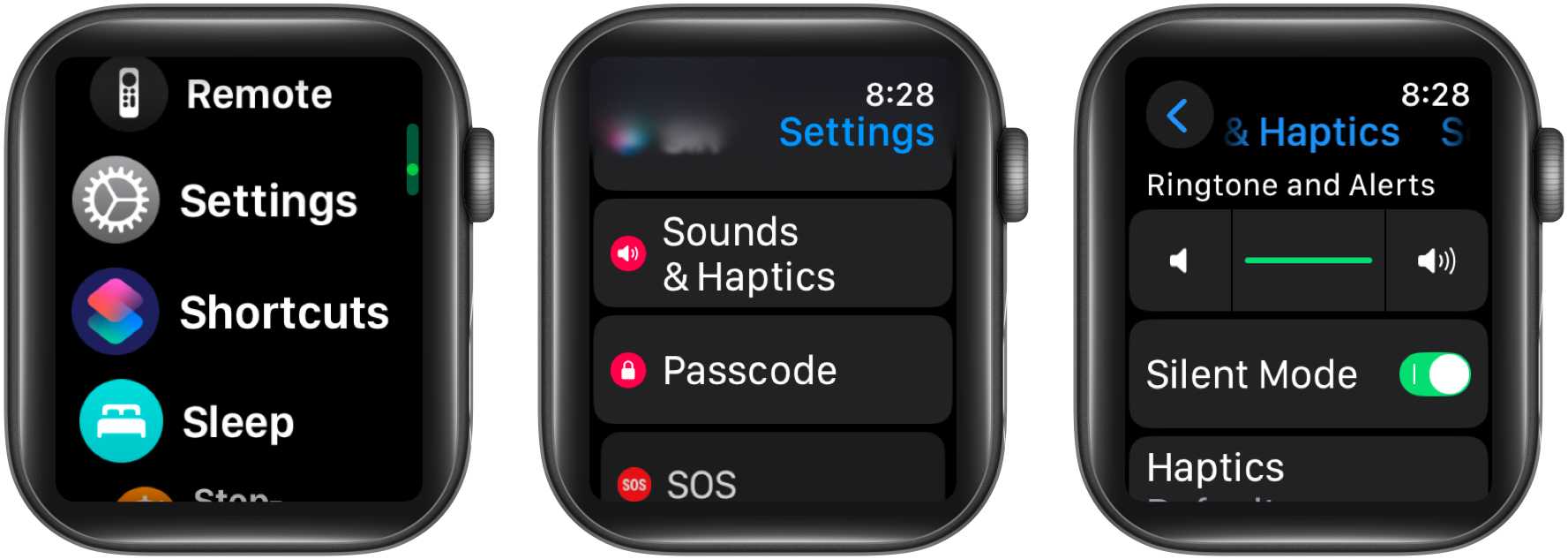
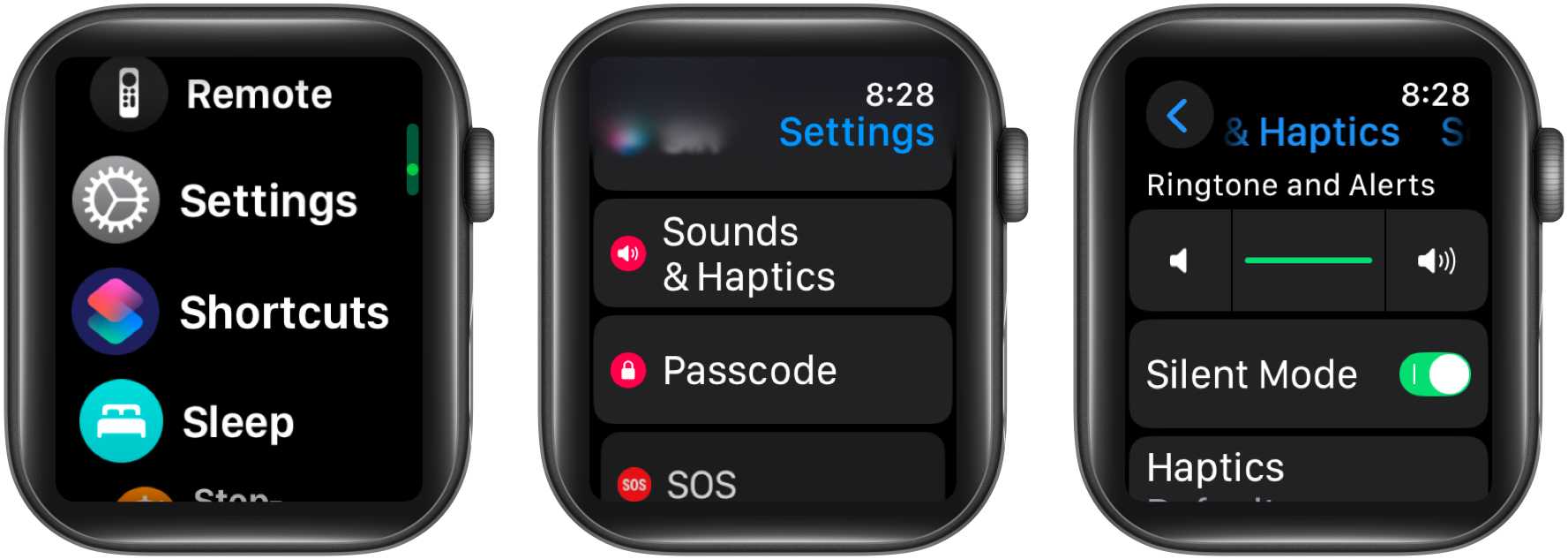
Vezőközponton keresztül:
- Nyomja meg az Side gombot a vezérlőközpont előállításához.
- Itt keresse meg és koppintson a Bell ikonra, hogy lehetővé tegye az Apple Watch csendes módját.
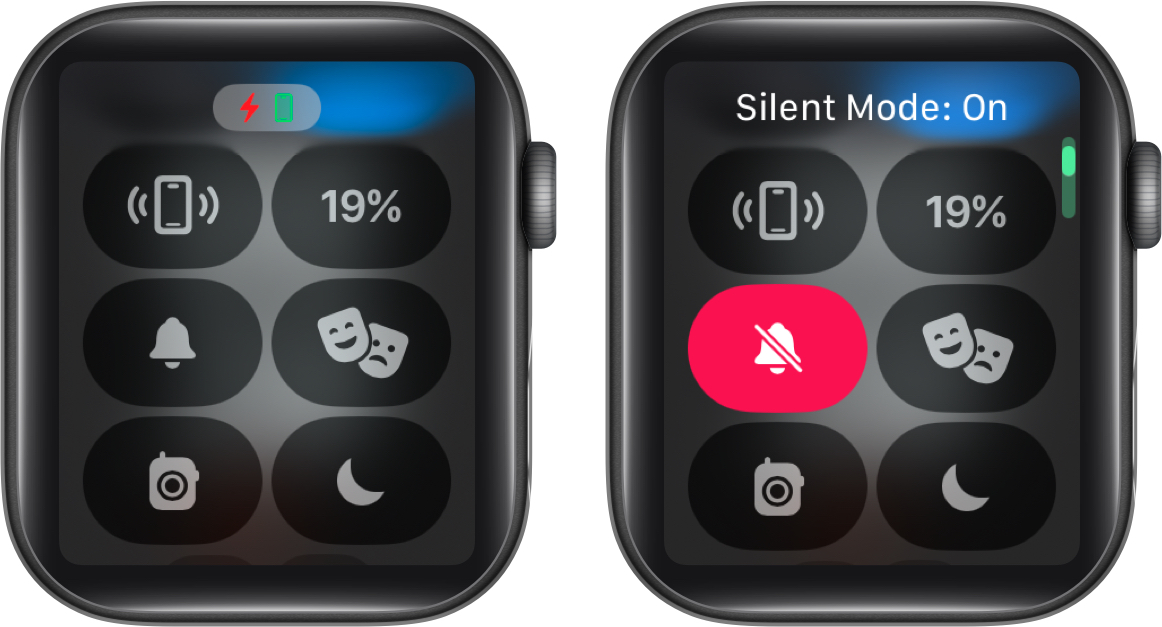
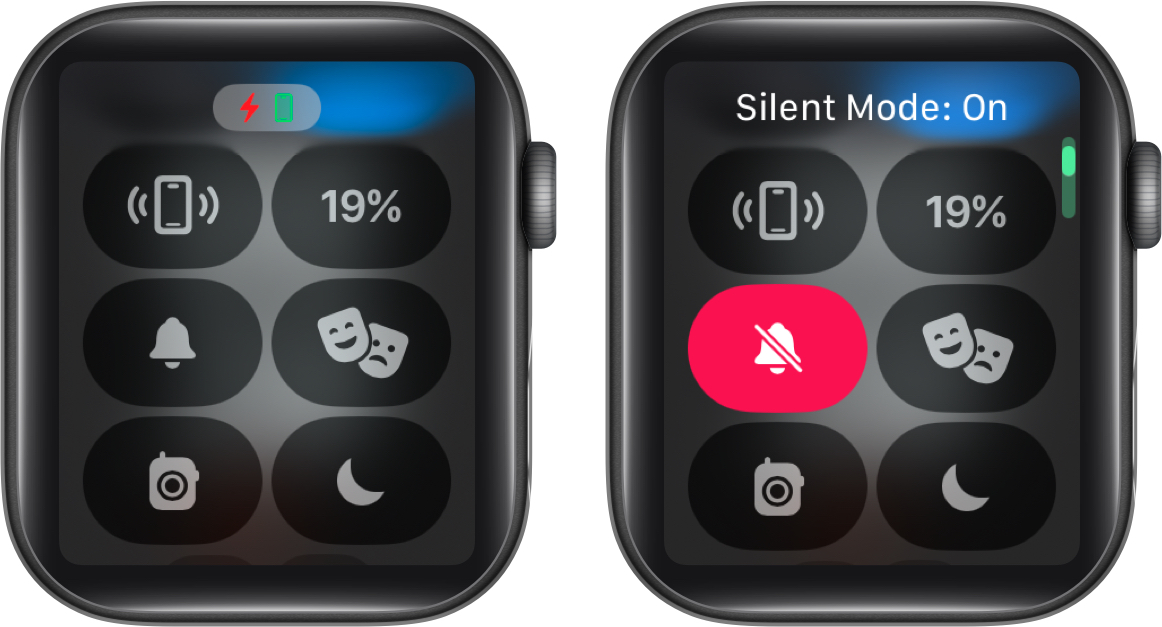
2. Használjon színházi módot
Más Apple Watch funkciókkal ellentétben az iPhone -on is elérhető, a Theatre Mode egy Apple Watch specifikus szolgáltatás. Ha engedélyezve van, elhallgattatja az összes riasztást, és tompítja az Apple Watch képernyőt, amíg be nem érinti, vagy megnyomja a digitális koronát. Ezenkívül letiltja a walkie -talkie -t is, és növeli a funkciók felébresztését, biztosítva, hogy semmilyen figyelmet ne zavarjon.
Bekapcsolhatja az Apple Watch színházi módját:
- Nyomja meg az oldalgombot a vezérlő központ eléréséhez.
- Itt keresse meg és érintse meg a Theatre Mode gombot (egy dupla maszk ikonnal), hogy az Apple Watch színházi módba kerüljön.
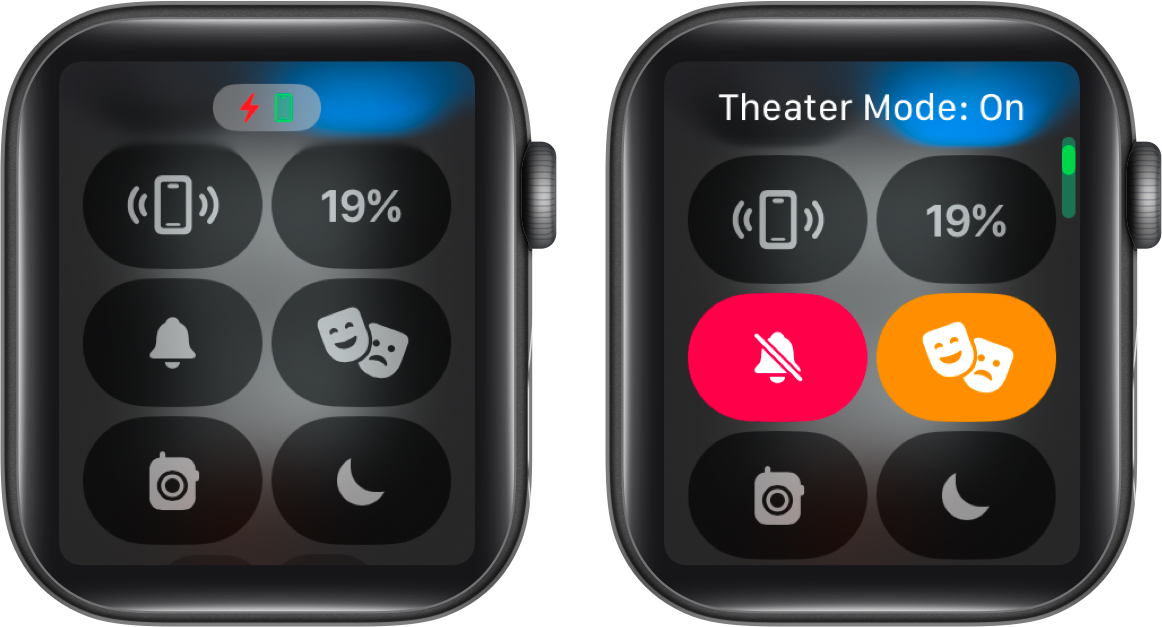
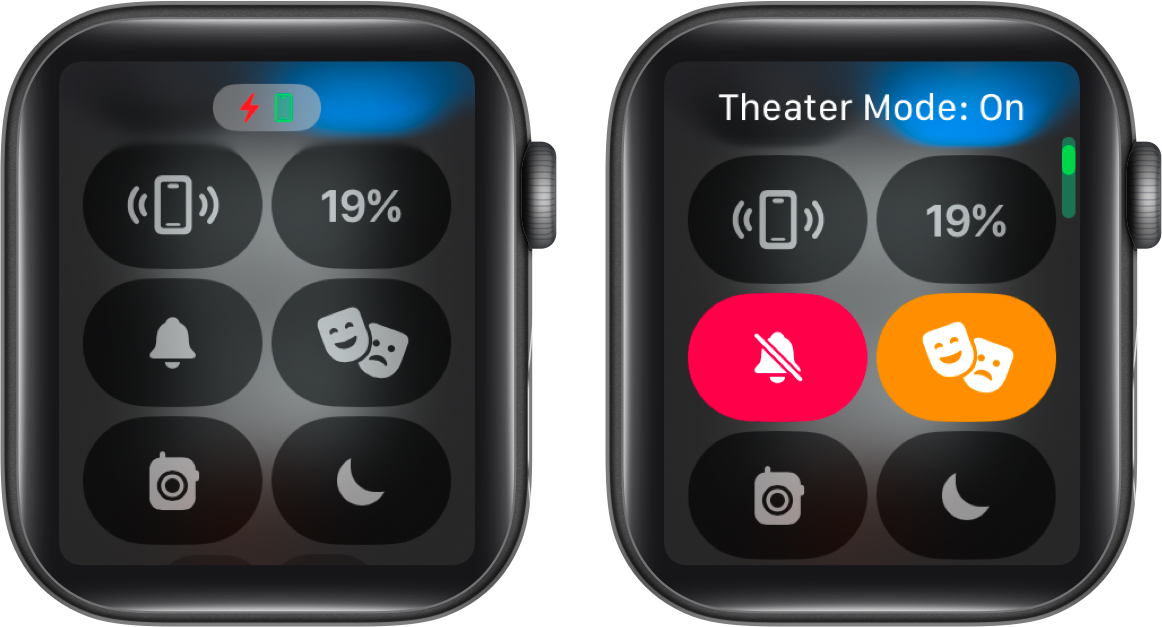
3
Míg az Apple alapértelmezés szerint tükrözi a páros iPhone és az Apple Watch közötti nem zavaró vagy fókuszálási módokat, az automatikus tükrözés nem működik, ha az Watch alkalmazásban kikapcsol. Ha ugyanezt is tette, akkor manuálisan engedélyezheti az Apple Watch -on. Miután engedélyezve van, az Apple Watch csendben marad, amíg a DND ki nem kapcsolódik.
Így lehet bekapcsolni, ne zavarja az Apple Watch -ot:
- Hozzáférjen a vezérlő központba.
- Koppintson a Ne zavarja az ikont (Crescent Moon ikon), és válassza a Ne zavarja a rendelkezésre álló lehetőségeket.
- Végül válassza ki az időtartamot arra, hogy mennyi ideig szeretné, hogy az Apple Watch ebben a módban legyen.
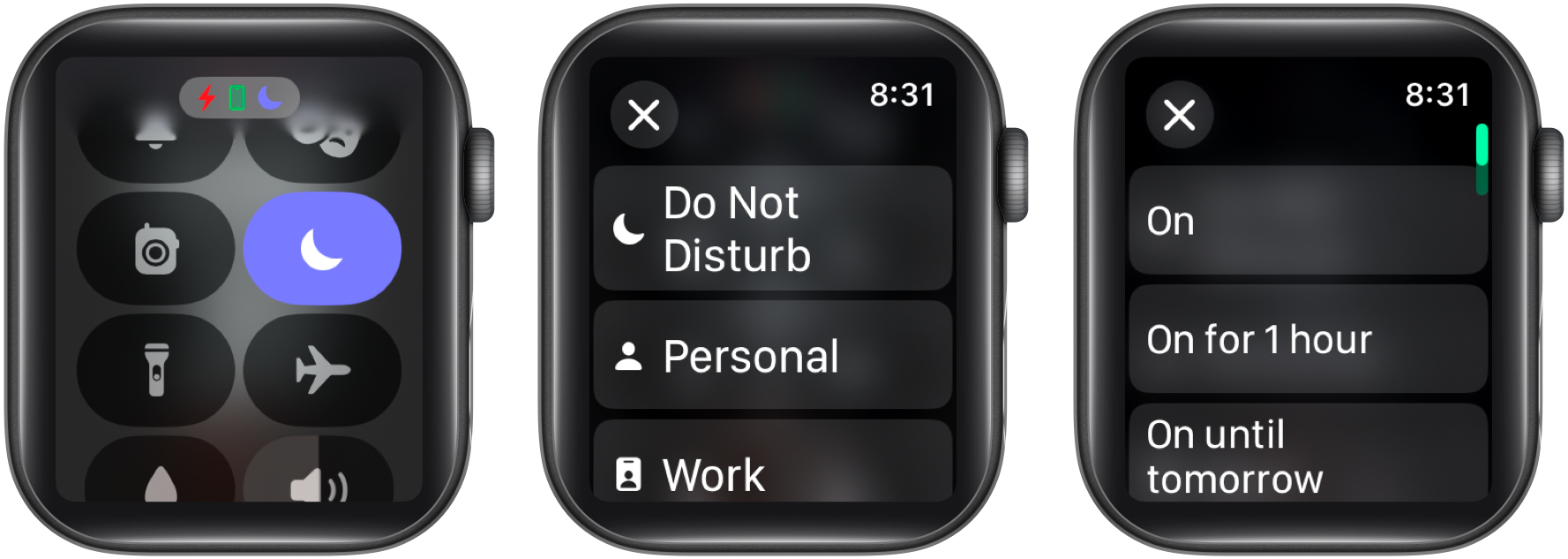
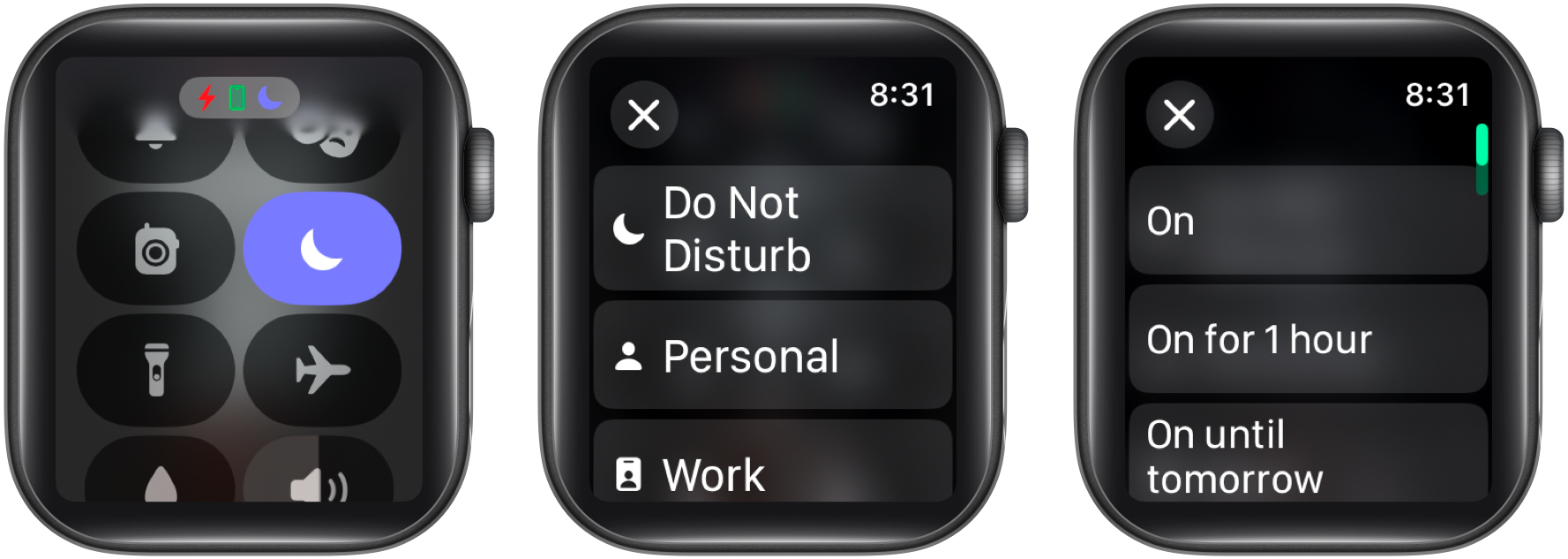
4. Néma -specifikus alkalmazás -értesítések
Vannak olyan esetek, amikor nem tudja az Apple Watch -ot csendes módra helyezni, hogy elkerülje a fontos dolgot, de bosszantottnak érzi magát egy adott alkalmazás riasztásai miatt. Ha hasonló helyzettel foglalkozik, akkor az ilyen alkalmazásokról szóló értesítéseket teljesen vagy átmenetileg elnémíthatja. Itt van, amit meg kell tennie:
- Csúsztja le az órát, hogy elérje az értesítési központot.
- Itt csúsztassa ki közvetlenül az alkalmazás értesítését, amelyet el akarja némítani, és koppintson a megjelenő három pont gombra.
- Most, az alkalmazástól függően, válassza ki, hogy elnémítja -e az alkalmazás értesítéseit a következő órában vagy a nap hátralévő részében, vagy teljesen kikapcsolja -e őket.
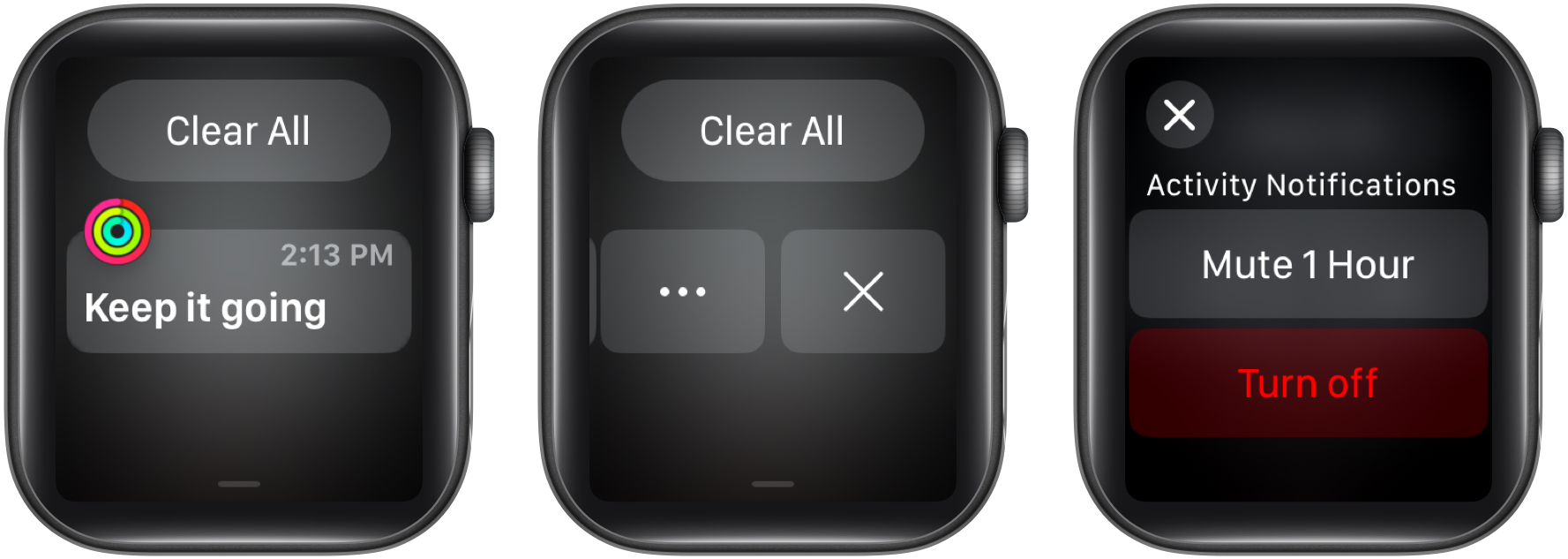
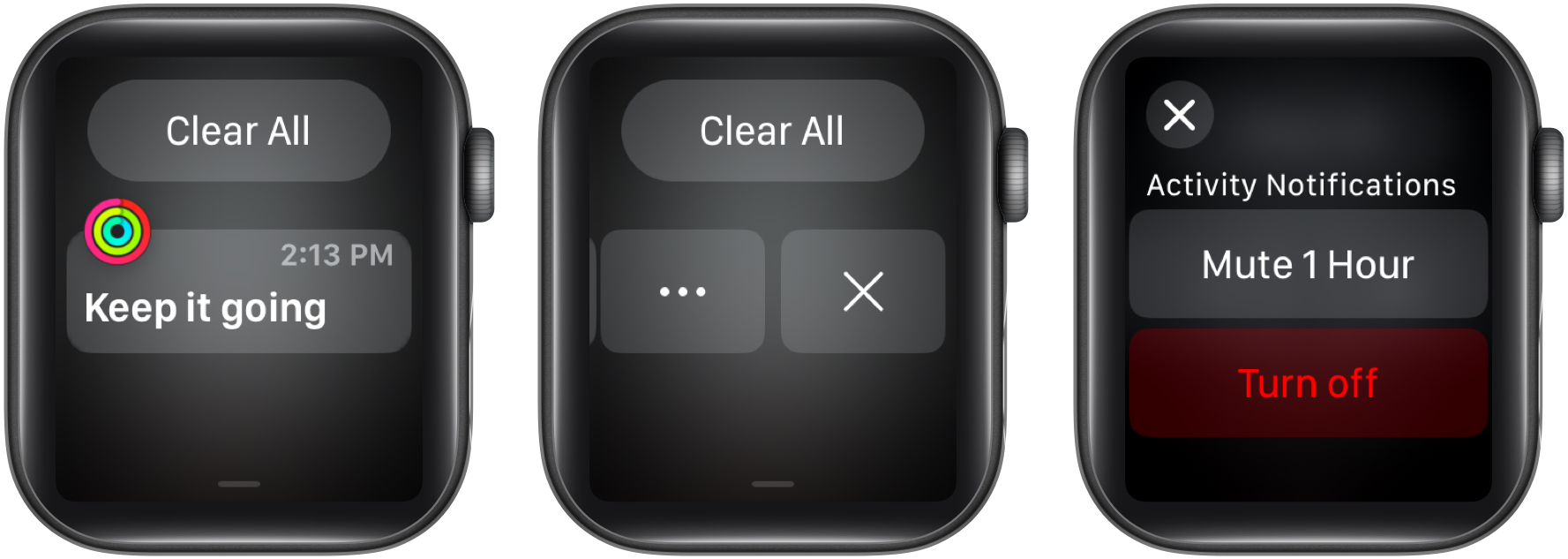
5. Használja a borítót a gesztus némításához
Képzelje el, hogy egy találkozón van, de felejtsd el engedélyezni az Apple Watch csendes módját, és megérkezik egy bejövő riasztás. Kínos, nem? Pontosan itt a gesztus elnémításához szükséges borító megmentheti Önt, lehetővé téve, hogy gyorsan elnémítsa a bejövő riasztásokat az Apple Watch -on. Ne feledje, ez egy módja annak, hogy a riasztások valós időben elnémítsák, ezért gyorsan kell cselekednie, amint egy riasztás eltalálja az óráját, hogy sikeresen elnémítsa.
Csak annyit kell tennie, hogy lefedje az Apple Watch -ot a tenyerével, és a bejövő riasztás elnémul. Ahhoz azonban, hogy működjön, szükség van a borítóra, hogy a gesztus gesztusát lehetővé tegye az Apple Watch -on. Kövesse ezeket a lépéseket ehhez:
- Nyissa meg a Beállítások alkalmazást, és menjen a gesztusokhoz.
- Itt váltson a fedélre, hogy néma legyen.
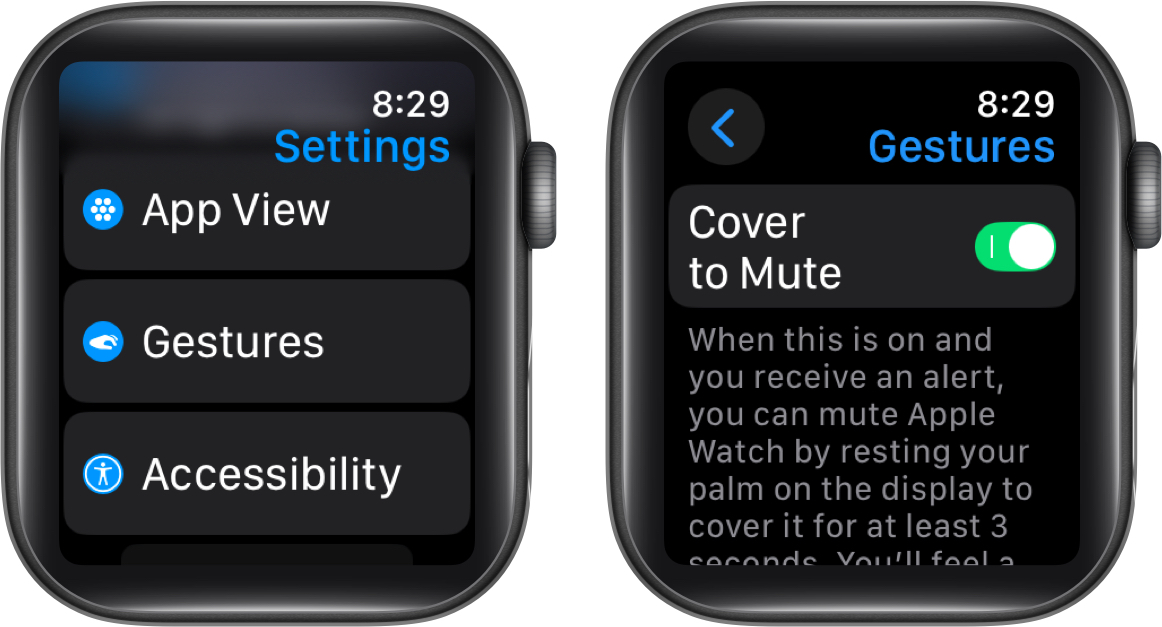
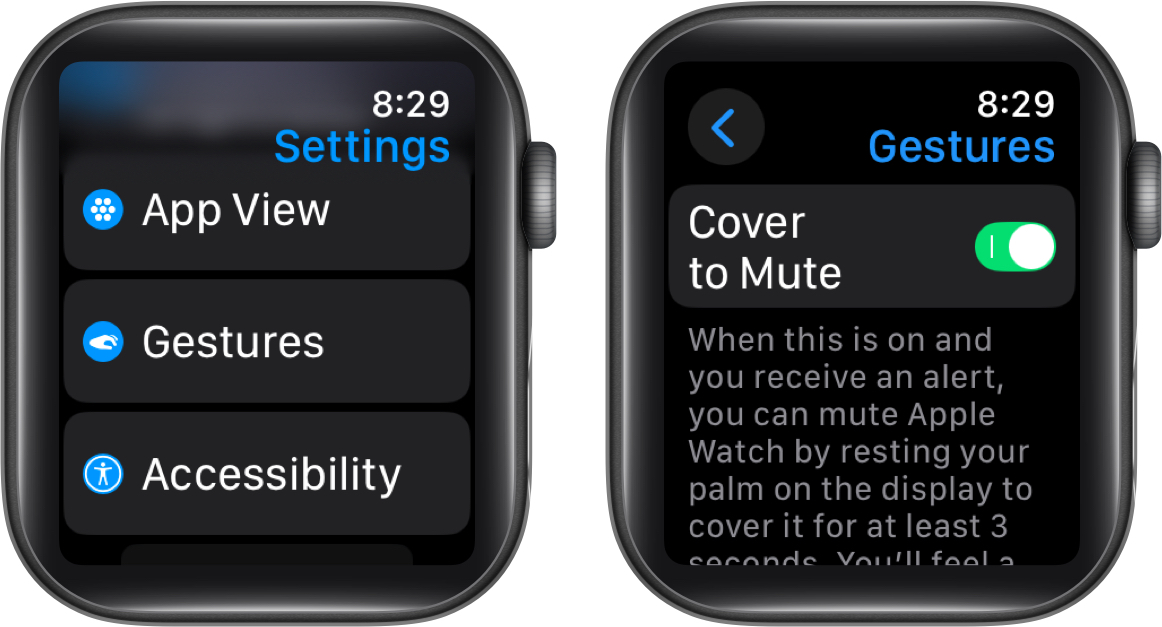
Bónusz tipp: megakadályozza, hogy a Siri véletlenül felébredjen az Apple Watch -on
Ha úgy találja, hogy a Siri véletlenül túl gyakran felébred, akkor könnyen beállíthatja a beállításokat annak megakadályozására. Így van:
- A Beállítások alkalmazásban válassza a Siri lehetőséget.
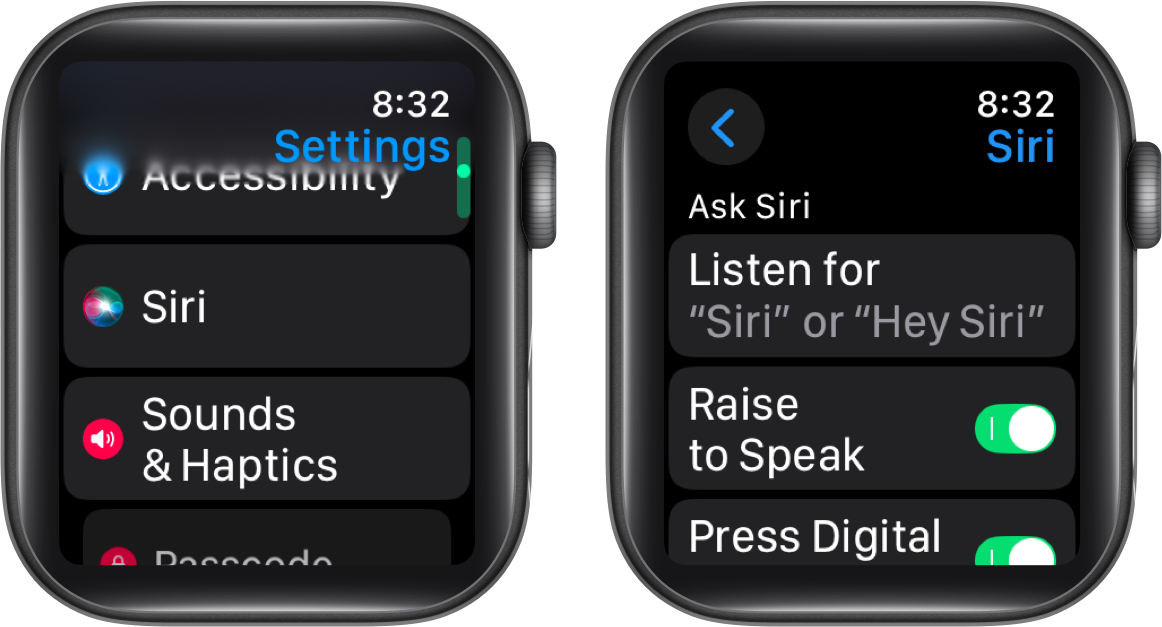
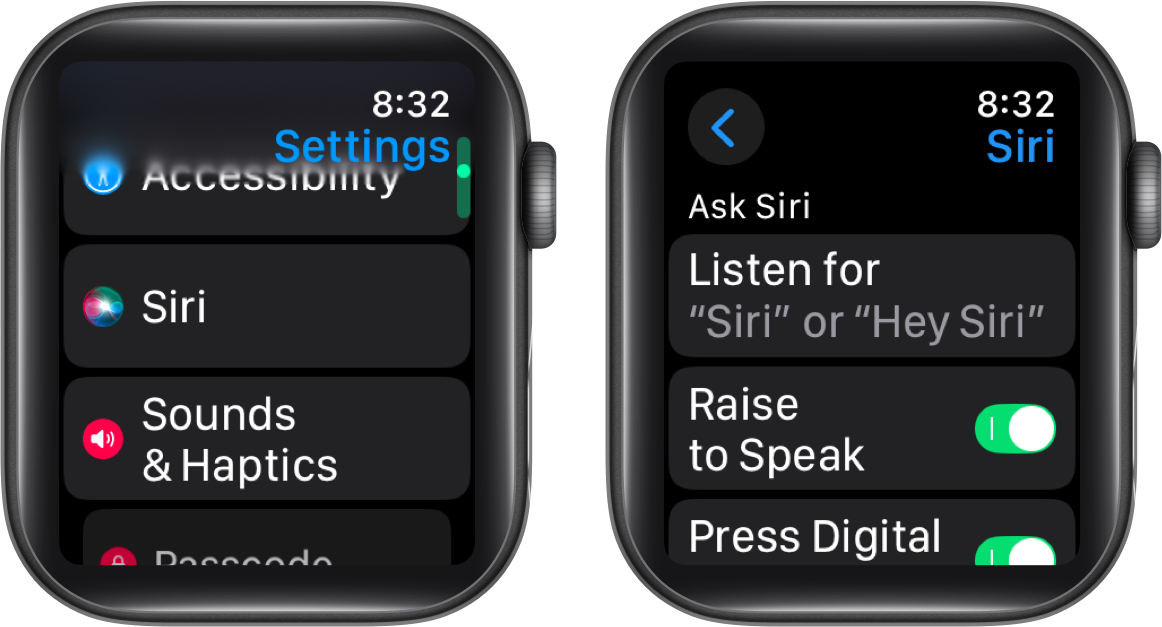
- Ha azt akarja, hogy a Siri ne hallgassa meg a „Hé Siri” vagy a „Siri” hangparancsot, akkor koppintson, majd válassza ki a következő menüben található OFF opciót.
- Ellenkező esetben váltsa ki az emelést, hogy beszéljen és nyomja meg a digitális koronát.
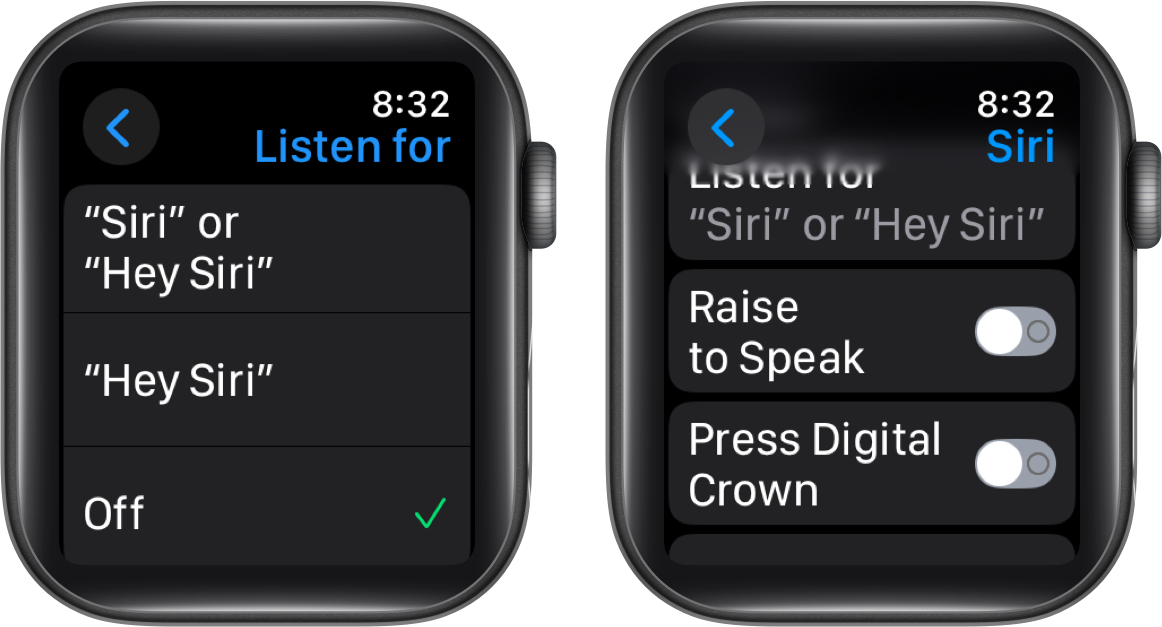
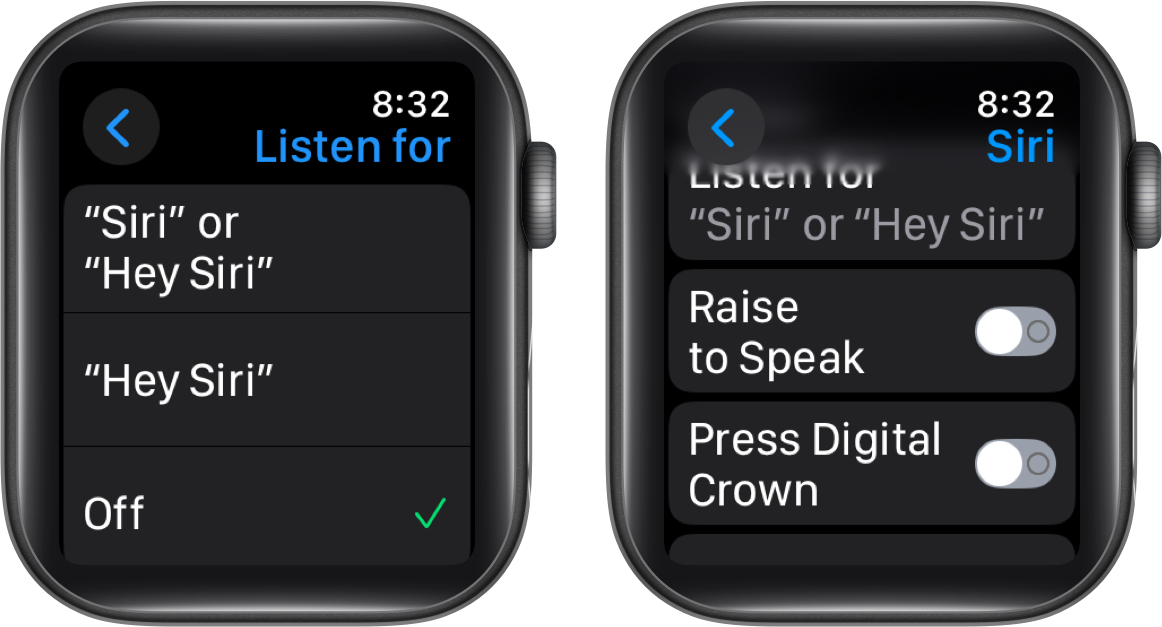
Jelentkezzen…
Mindezek a módja annak, hogy elnémítsák az Apple Watch -t. Függetlenül attól, hogy előre meg akarja csinálni, vagy expromitust (a borítót használja a gesztus néma gesztusához), elindulhat egy olyan módszerrel, amely a legjobban megfelel Önnek, és ellenőrizheti, hogyan és mikor figyelmezteti Önt.
Van bármilyen kedvenc Apple Watch trükkje, hogy zavaró maradjon? Tudassa velünk a megjegyzésekben!
GYIK
Nem, a csendes mód nem kapcsolja ki az Apple Watch haptikus rezgéseit. Egyszerűen letiltja az audio figyelmeztetéseket, lehetővé téve az órájának, hogy továbbra is vibráljon az értesítésekhez.
Igen, a riasztások továbbra is kialszanak, amikor az Apple Watch csendes módban van, de a hangzás helyett a csuklóján rezegnek a haptikus visszajelzések segítségével.
Ön is tetszik:
- Hogyan lehet beállítani egy időzítőt egy Apple Watch -ra
- Hogyan állítsa be a mobiltelepet az Apple Watch -on
- Hogyan írja be és írja be a szöveget az Apple Watch -on



